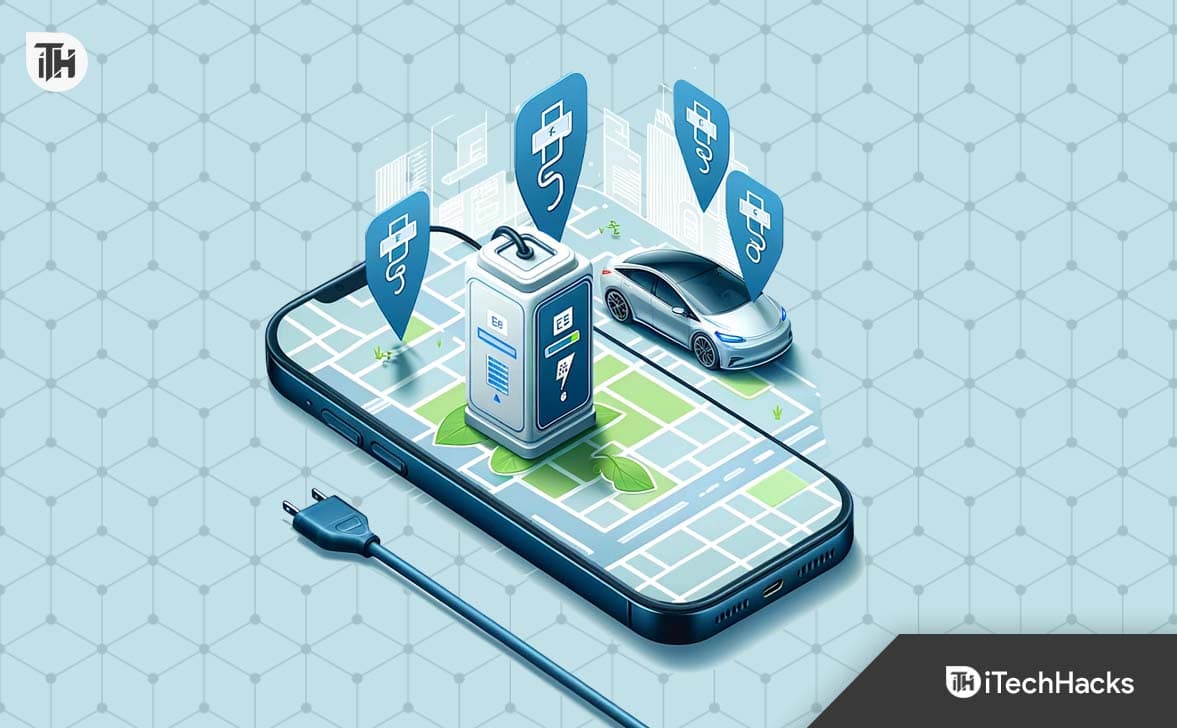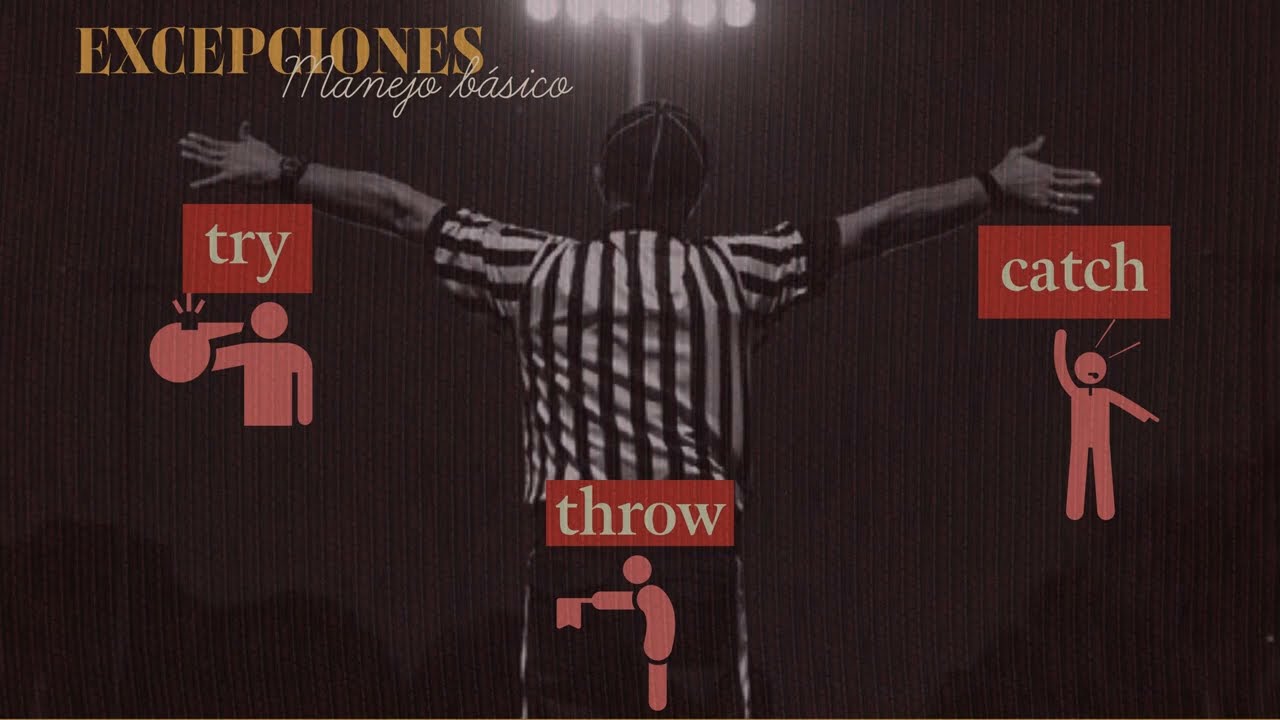Hasznos lenne, ha a következő helyzetekben fontolóra veszi a Xiaomi telefon kemény visszaállításának végrehajtását:
- A Xiaomi telefonja lassú, összeomló vagy fagyos.
- Az eszköz beragadt a rendszerindító képernyőn.
- A készülék átadása előtt védje meg a személyes adatokat.
- A tartós kérdések megoldása a frissítések után.
- Visszahozza a hozzáférést, ha elfelejti a PIN -kódot vagy a jelszavát (megjegyzés: Ez törli az összes adatot).
- Javítsa meg a folyamatban lévő Wi-Fi, Bluetooth vagy adatproblémákat.
Ok, ma átvezetünk tégedHogyan lehet keményen visszaállítani a Xiaomi -t6 könnyű és biztonságos módon.
1. rész: Mit tehetek, mielőtt keményen visszaállítanám a Xiaomi telefonomat
- Biztonsági másolat az adatait:Használjon olyan szakértői eszközt, mint a Mobikin Backup Manager az Android, a Xiaomi Cloud és a Google biztonsági másolat a beállításokban, hogy a fontos fájlokat megmentse az adatvesztés esetén a visszaállítás után.
- Sync Fiókok:Győződjön meg arról, hogy az összes fiókja szinkronizálódik a „Beállítások> Fiókok” ellenőrzésével.
- Távolítsa el a külső tárolót:Vegye ki az SD -kártyát a véletlen adatvesztés elkerülése érdekében.
- Töltse fel a telefonját:Győződjön meg arról, hogy a megszakítások elkerülése érdekében legalább 50% -ra számítanak fel.
- MEGJEGYZÉS Fontos információk:Írja le a visszaállítás utáni beállításokat, jelszavakat vagy adatokat.
- Fiókok leválasztása:A biztonság érdekében a gyári visszaállítási (FRP) problémáinak elkerülése érdekében kérjen meg számlákat.

Amikor először szeretné megoldani a kérdéseket, például a lassú teljesítményt, a fagyasztást vagy a csatlakozási problémákat, próbálkozzon csakSoft visszaállítsa a Mi telefonjátAz alábbiak szerint: Nyomja meg és tartsa be a „Power” gombot kb. 10 másodpercig. A menü megjelenésekor érintse meg a „Újraindítás” gombot. Várja meg, amíg a telefon újraindul.
2. rész: Hogyan lehet keményen visszaállítani a Xiaomi -t egy számítógéppel [továbbfejlesztett módszer]
Függetlenül attól, hogy a Xiaomi -eszközön a gyári visszaállítást végezzék, elengedhetetlen a folyamat pontos és kapcsolódó kockázata nélkül. Következésképpen erősen ajánlott a kifejezetten a telefon visszaállításához tervezett szoftver használata.
A Mobikin Eraser az Android számára garantálja a készülék alapos és rugalmas kemény visszaállítását, biztosítva, hogy az adatok szinte minden professzionális helyreállítási eszköz által helyrehozhatatlanok legyenek. Ez az alkalmazás kompatibilis a Xiaomi, MI, Redmi és más Android -eszközök sorozatával, amelyek a folyamat során hatékonyan védik az Ön magánéletét.

Hogyan lehet használni a Mobikin Eraser androidot a Xiaomi kemény visszaállításhoz?
- Kezdje az adatgyűjtő szoftver letöltésével és telepítésével a számítógépre.
- A telepítés után csatlakoztassa a Xiaomi eszközt a számítógéphez USB -kábel segítségével, és ha a rendszer kéri, engedélyezze az USB hibakeresését.
- Miután a szoftvert sikeresen telepítették, indítsa el és tartsa be a képernyőn megjelenő utasításokat az eszköz észleléséhez.
- Az eszköz felismerésekor válassza a „Törlés” lehetőséget a fő felületről.
- Ezután válassza ki a biztonsági szintet, és erősítse meg a kiválasztását a „Törlés” beírásával.
- Ezt követően kattintson újra a „Törlés” gombra.
- A továbbfejlesztett adat -helyreállítási megelőzés, a „közepes szint” a médiafájlokhoz vagy a „magas szintre” választhat az „Alacsony szintre” az Ön adatainak átfogó védelme érdekében.
- Végül, a szoftver a kiválasztott biztonsági szintnek megfelelően megkezdi az adatok törlési folyamatát.
- A rendszer adatainak és beállításainak visszaállításához az okostelefonon a gyári alaphelyzetbe állást hajthatja végre a megadott utasítások követésével, és az „Folytatás” gombra kattintva az összes adat végleges eltávolításához.



Video bemutató:
3.1 Az eszközbeállítások használata
A gyári alaphelyzetbe állítás hatékony módja annak, hogy a Xiaomi telefonját az eredeti beállításaihoz adja vissza, általában a MIUI menüben. Noha a helyreállítási menüben való visszaállítás gyors, néhánynak unalmasnak tűnik.
Felhasználói kézikönyv:
- Hozzáférjen az okostelefon beállításaihoz, és keresse meg a „About telefon” szakaszot.
- Válassza ki a „Gyári visszaállítás” lehetőséget.
- Ezt követően keresse meg az „All Data törölése” gombot a képernyő alján, és kattintson rá.
- Írja be jelszavát, PIN -kódját vagy mintáját, amelyet a készülék feloldásához használt.
- Erősítse meg a „Gyári alaphelyzetbe állítás” lehetőséget.

Jegyzet:Visszaállíthatom az adataimat a Xiaomi kemény visszaállítása után? Igen. Íme egy gyors útmutató, amellyel kiválaszthat egy kívánatos módszert az elveszett adatok letöltésére a Xiaomi/Androidon a visszaállítás után.
3.2 A helyreállítási mód használata zárva van
Mit kell tennem, ha nem tudok hozzáférni a beállítások menüjéhez egy zárolt képernyő vagy elfelejtett jelszó miatt? Fret Not! Próbálja ki a fejlettebb lehetőséget - helyreállítási módot.
Felhasználói kézikönyv:
- Nyomja meg és tartsa lenyomva a „Power” gombot, amíg a menü megjelenik, majd válassza a „Kapcsolja ki” lehetőséget.
- Ha egyszer kikapcsolja, nyomja meg és tartsa be a „Power és a hangerő” gombokat.
- Engedje el a „Power” gombot, amikor a logó megjelenik, de tartsa a „hangerővel” tartást.
- Hazatékítő módban használja a „hangerő” gombot az „Adatok/gyári visszaállítás törlése/le törölése” gombra, és nyomja meg a „Power” gombot a kiválasztáshoz.
- Válassza ki az „All Data törlése” lehetőséget, és erősítse meg.
- A befejezés után válassza a „Vissza a főmenübe” lehetőséget, majd indítsa újra.

3.3 Az ADB eszköz használata
A Fastboot -ot és az ADB -t használják a firmware villogására, a bootloader feloldására vagy a kemény visszaállítás végrehajtására. Beléphet a Fastboot módba, és felhasználhatja az ADB eszközt a fejlett hibaelhárításhoz vagy a Xiaomi telefonok visszaállításához.
Felhasználói kézikönyv:
- A Xiaomi okostelefonjának kikapcsolásához nyomja meg és tartsa lenyomva a „Power” és a „Vologe Down” gombot, amíg a Fastboot képernyő megjelenik.
- Ezután csatlakoztassa az eszközt a számítógéphez egy megfelelő USB -kábel segítségével.
- Győződjön meg arról, hogy telepítette és elindította az ADB Fastboot eszközt a számítógépére.
- Indítsa el az ADB Fastboot eszközt, és kattintson a jobb gombbal a „Nyissa meg a parancs ablakot itt” lehetőséget.
- A parancsablakba írja be a FastBoot_w gombot, és nyomja meg az Enter billentyűt.
- Rövid szünet után írja be a Fastboot újraindítását, és nyomja meg újra az Enter billentyűt.

3.4 TWRP használata
A TWRP (Team Win Recovery Project) egy egyedi helyreállítási eszköz az Android -eszközökhöz, beleértve a Xiaomi telefonokat. Olyan fejlett funkciókat kínál, mint például az egyedi ROM -ok telepítése, biztonsági mentések készítése és kemény visszaállítás végrehajtása (gyári alaphelyzetbe állítás). Népszerű a felhasználók körében, akik nagyobb irányítást akarnak az eszközök felett, mint amennyit a készlet helyreállítása megenged.
Felhasználói kézikönyv:
- Indítsa el az egyéni helyreállítást úgy, hogy egyidejűleg nyomja meg a „Power and Foange Up” gombokat 10 másodperc időtartamra az bekapcsoló eszközön.
- A főmenüben válassza ki a „törlőkendő” feliratú lehetőséget.
- Ezt követően válassza a „Advanced Wip” lehetőséget.
- Győződjön meg arról, hogy minden lehetőséget ellenőrizni kell, a szállító, az OTG és a Micro SD kártya kivételével.
- Húzza meg a törlési eljárást.
- Utána térjen vissza a főmenübe, és érintse meg a „Reboot” gombot.
- Válassza a „Rendszer” lehetőséget a folyamat véglegesítéséhez.

3.5: Használja a My Eszközmet
Google Keresse meg az eszközemetegy olyan alapvető eszköz, amely lehetővé teszi a felhasználók számára, hogy távolról megtalálják, zárolják vagy töröljék Android -eszközeiket. Ez olyan új funkciókat is magában foglal, mint például a mindennapi elemek nyomon követése kompatibilis Bluetooth címkék segítségével, a közeli elemek keresése, az otthoni pontok pontos pontja a Nest -rel, és megosztja a kiegészítőket a barátokkal.
Felhasználói kézikönyv:
- Látogasson el az eszközöket egy webböngészőn, vagy használja az alkalmazást egy másik eszközön.
- Jelentkezzen be ugyanazzal a Google -fiókkal, amely a visszaállítani kívánt Xiaomi telefonhoz kapcsolódik.
- Az eszközök listájából válassza ki a visszaállítani kívánt Xiaomi telefont.
- Kattintson a „Törlés eszköz” lehetőségre. Ez gyárilag visszaállítja a telefont, megtörölve az összes adatot, alkalmazásokat és beállításokat.
- A „Törlés” kiválasztása után erősítse meg a megkezdési műveletet.

* Ha a fenti módszerek egyike sem működik, vagy ha a Xiaomi telefon több kísérlet után elakad, akkor előfordulhat, hogy azt egy Xiaomi szolgáltató központba vagy egy profi technikusba kell vinnie további diagnózishoz.
Az emberek a Xiaomi kemény visszaállításáról is kérdezik
1. kérdés: Hogyan lehet megkerülni egy Google -fiókot egy MI eszköz kemény visszaállítását követően?
- Helyezzen be egy SIM -kártyát, amely lehetővé teszi a hívások kezdeményezését.
- A Google -fiók ellenőrző képernyőjén érintse meg a „Vészhelyzet -hívás” lehetőséget és a DIAL Sürgősségi Szolgáltatásokat (pl. 911 vagy 112).
- Hívás után érintse meg a „Legutóbbi” hívások ikont, és válassza ki az éppen tett hívást.
- Koppintson az „Új névjegy hozzáadása” elemre, és a névjegyek adatainak elemében érintse meg a „Menü” gombot, és válassza a „Share” lehetőséget.
- A megosztási lehetőségekből válassza a megosztást egy üzenetküldő alkalmazáson keresztül. Innen hozzáférhet néhány beállításhoz.
- Kövesse a PROSPORS -ot az eszközbeállítások eléréséhez és a Google -fiók megkerüléséhez.
2. kérdés: A kemény visszaállítás törli mindent a Xiaomi telefonomon?
Igen, a kemény visszaállítás törli az összes cuccot a Xiaomi telefonján, beleértve az alkalmazásokat, fényképeket, videókat, névjegyeket, üzeneteket és beállításokat, és az eszközt a gyári alapértelmezett értékekbe adja vissza.
Kikerekít
Az útmutatóban felvázolt kemény visszaállítási folyamat követése után a Xiaomi telefonját vissza kell állítani gyári állapotába, és tiszta palát biztosítva az optimális teljesítmény érdekében. Szóval, melyik módszer tetszik a legjobban?
Személy szerint a Mobikin Eraser az Android számára megfelelő lehetőség. Ez az eszköz nemcsak megkönnyíti a teljes visszaállítást, hanem biztosítja, hogy személyes adatait visszavonhatatlanul töröljék. Végül, kérje meg ezt a cikket a közösségi média platformon keresztül, hogy segítse a rászorulókat.

Kapcsolódó cikkek:
5 Hatékony tipp a gyári visszaállításhoz az iPhone számítógép nélkül
Mi telefonos biztonsági mentés a PC -hez: 5 A legjobb lehetőségek a Xiaomi/Redmi biztonsági másolathoz és visszaállításhoz
Hogyan lehet kinyitni a bootloader -t a Xiaomi/Mi/Redmi -en? [Teljes elemzés]
Hogyan készítsünk képernyőképet a Xiaomi telefonokon? 6 módon, hogy kevés ember ismeri